今天买了台 TurnkeyInternet 的 VPS,买来后发现系统装不上,联系了客服,告知由于 Ubuntu 16.04 LTS 太大,需要手动进行安装系统。然后客服推荐我用 17.04,说是由于种种原因,17.04 比 16.04 LTS 所需空间更少。但是鉴于不是 LTS 版本,并不是很想用,所以我决定手动装一下系统,正好记录一下安装过程,供大家参考。
下面记录的是 16.04 LTS Server版本,但是 14.04 LTS 其实也大同小异,所以一样适用。
相关 VPS 推荐
如果你想折腾 Linux,那么买一台 VPS 其实是很好的选择。这几天我会整理一下 VPS 推荐列表,大家可以关注一下。
这里推荐一下搬瓦工,有需求的可以进行购买。
安装步骤
图片比较多,主要还是看图。
先选择语言,我喜欢英文的。

然后选择国家。
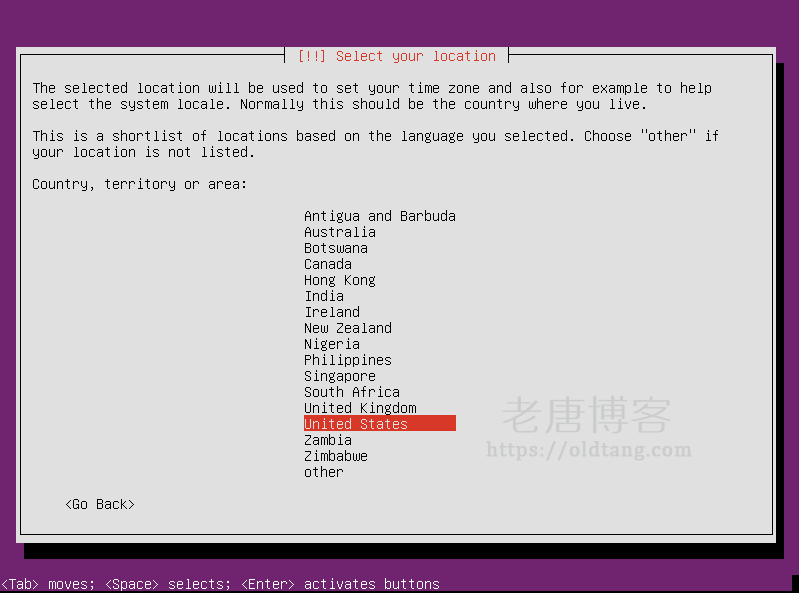
选择键盘布局。
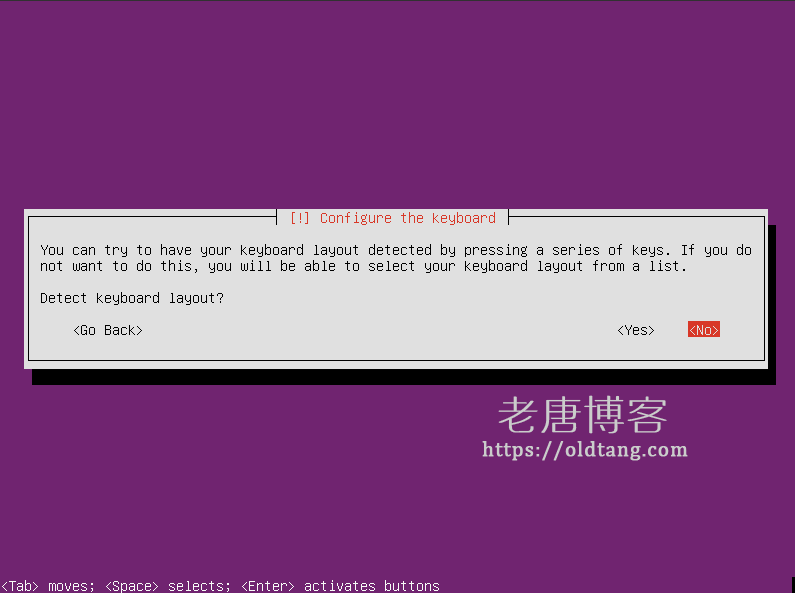
确认。
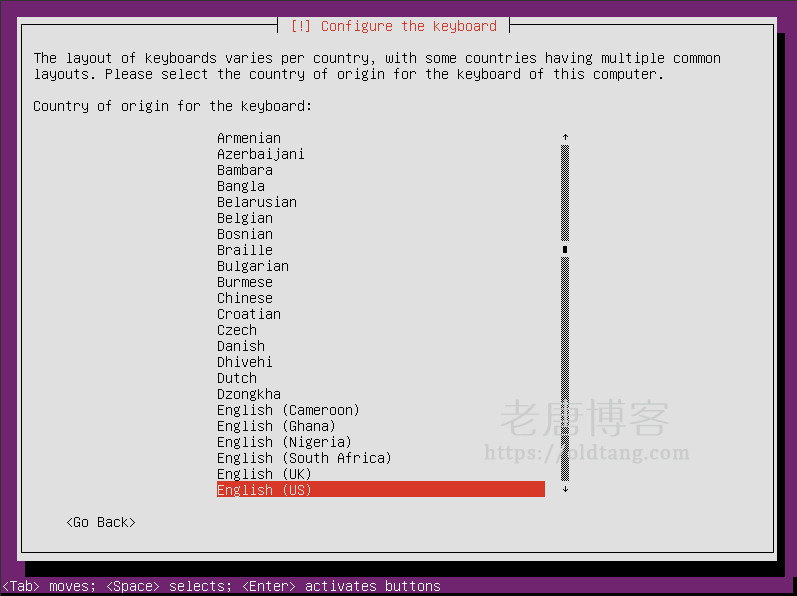
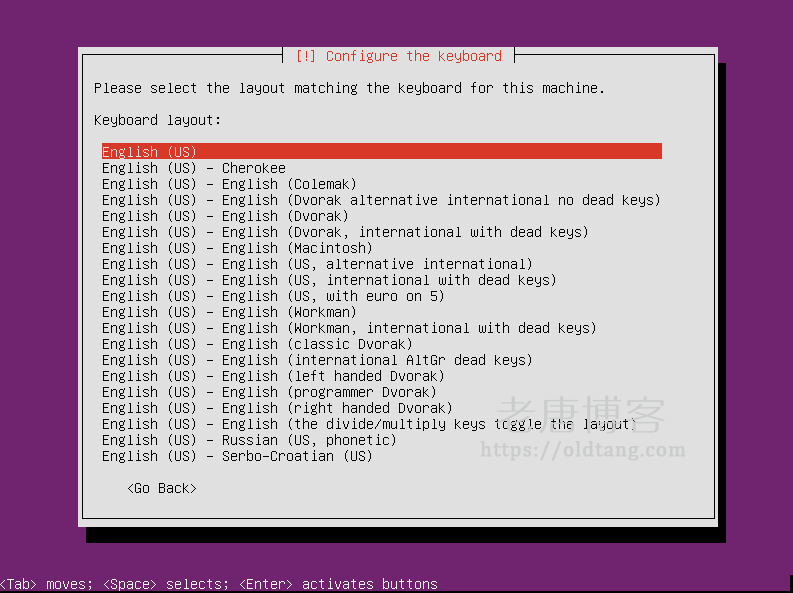
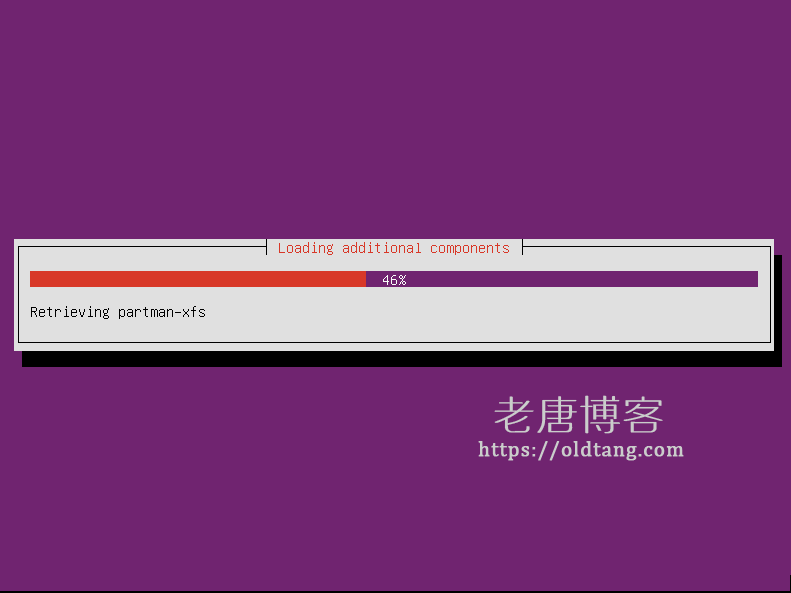
输入主机名,随便输。
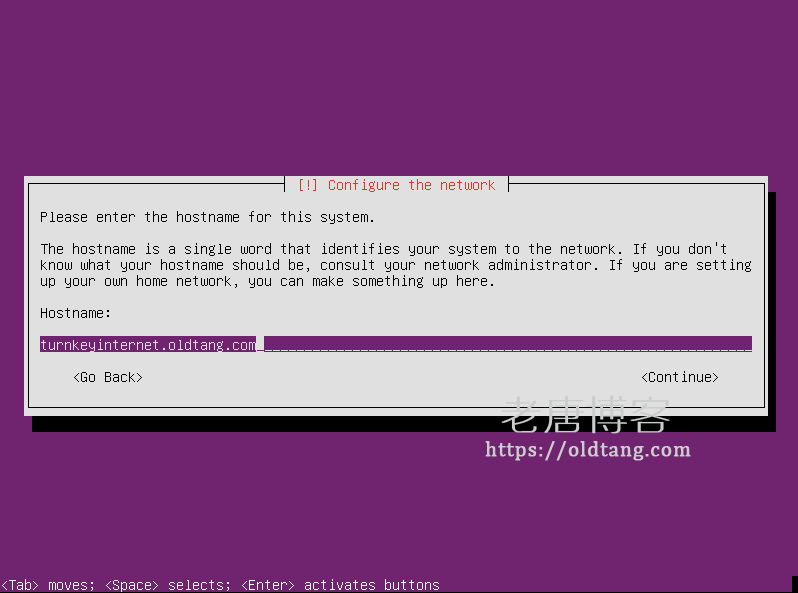
输入用户的姓名,不是用户名。
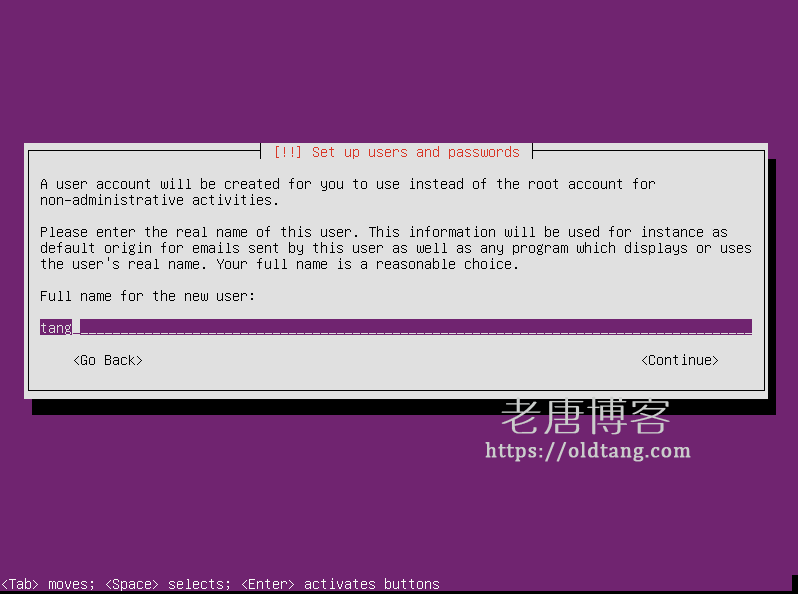
输入用户名。

输入密码。
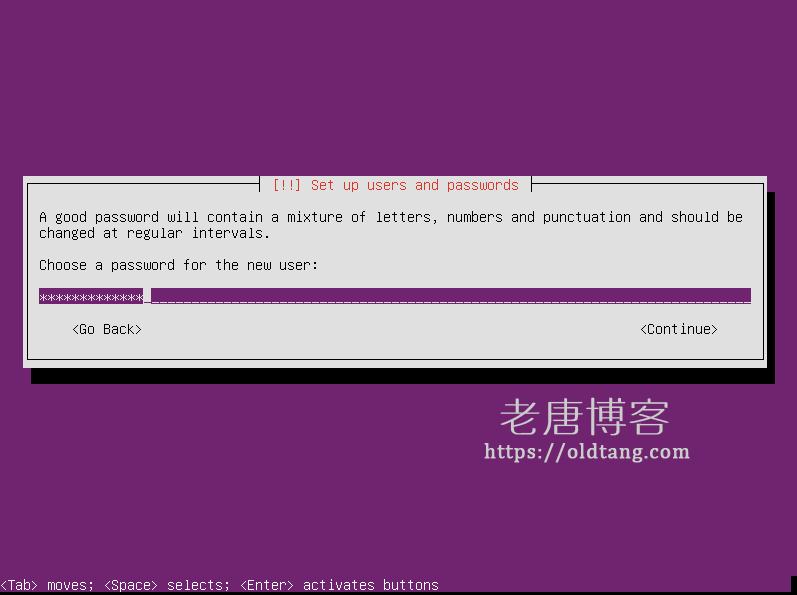
确认密码。
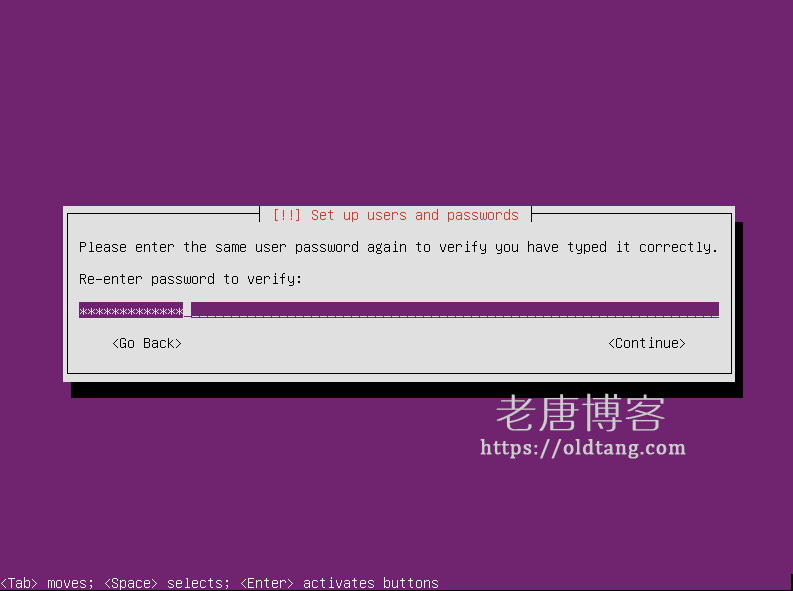
选择是否加密,我们一般选择否。
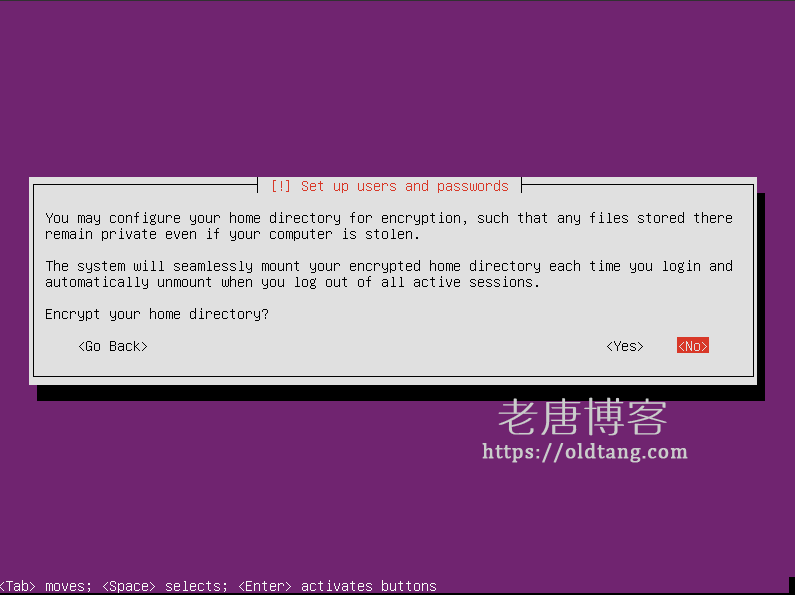
确认时区是否正确。
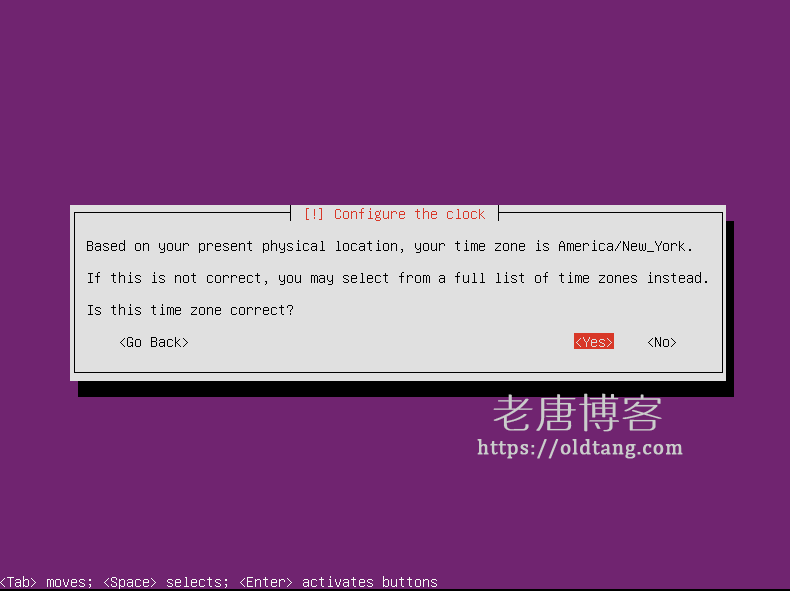
是否格式化硬盘,全新安装,又没其他东西,那就格式化,否则自己看情况。
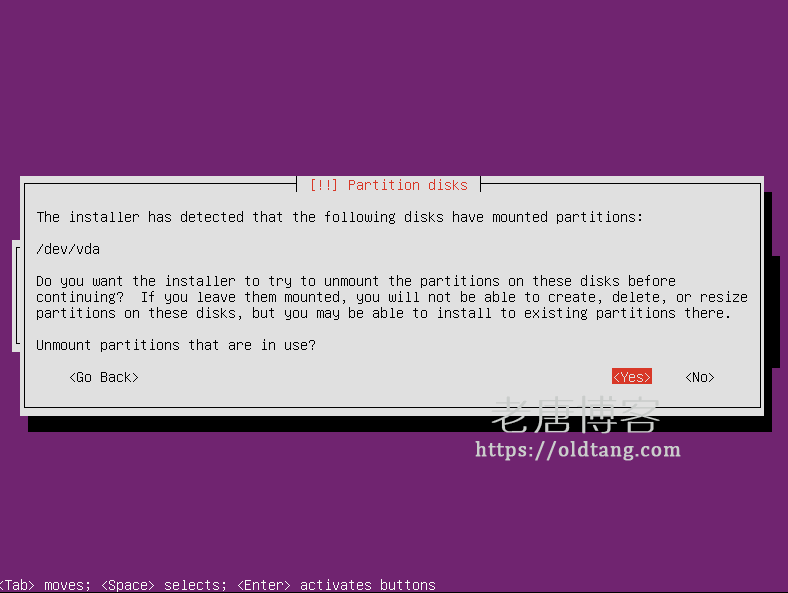
选择分区方式,这里选择 Manual,也就是手动。
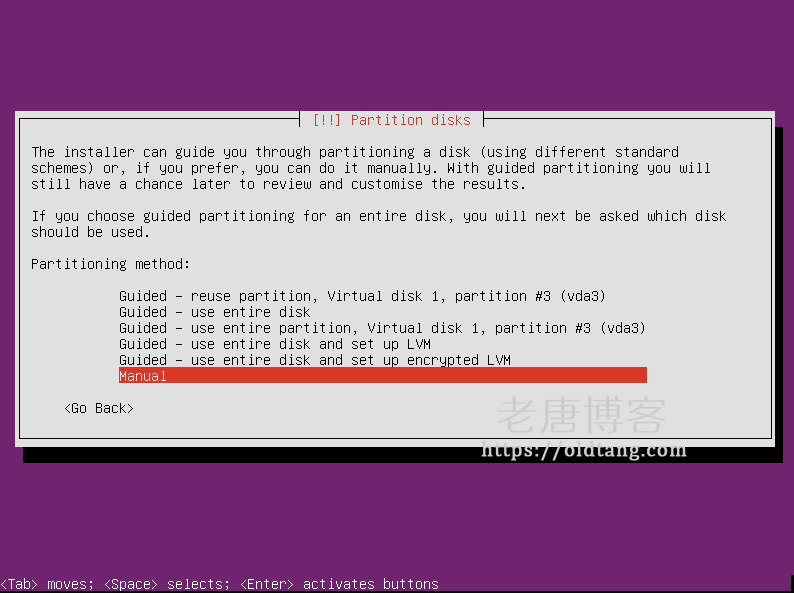
分区这里其实是重点,但是我就截了这么几个图,简单说一下。一般来说,我个人推荐的分区方案是:
- /boot,500 MB 上下,硬盘小的话就300 MB
- /swap,和物理内存一样大,或者二倍,看自己物理内存大小
- /,剩下的全都分给根目录。不需要再划分什么 /home,没啥必要。
按照上面的大小进行分区,具体如下图,用作 Ext4 文件系统,然后选择是否格式化,选择挂载点。对于 /boot,把 Bootable flag 设置为 on,其他分区不需要。
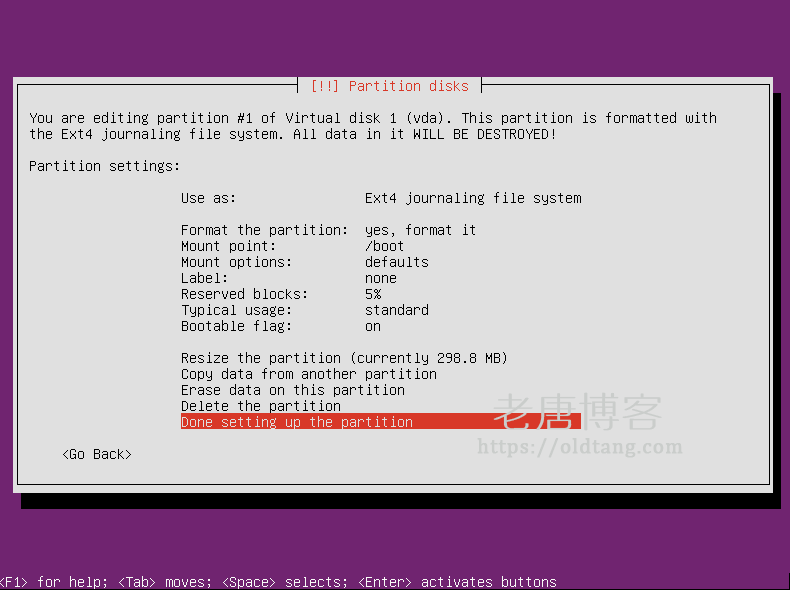
下面是对于 / 根目录,也一样进行设置。
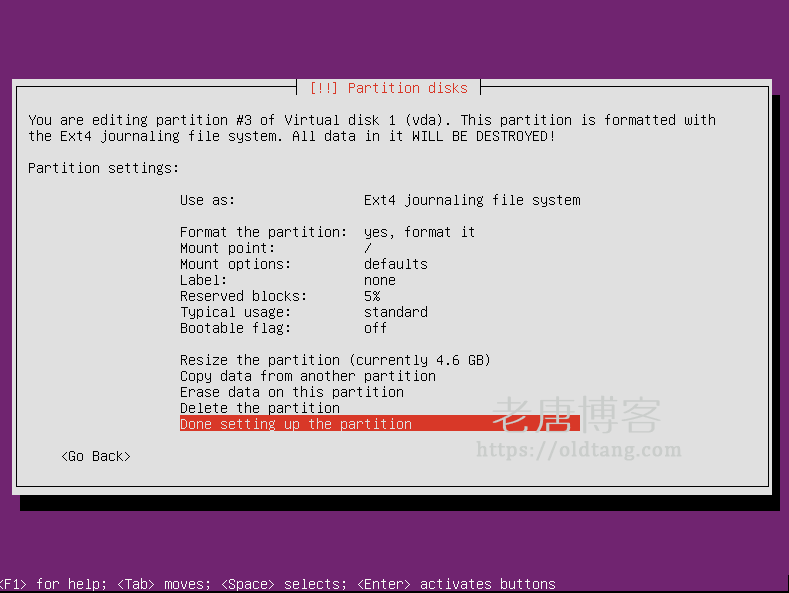
/swap 就不多说了,选择作为 swap 使用就行了。最后大概就是下面这个样子。
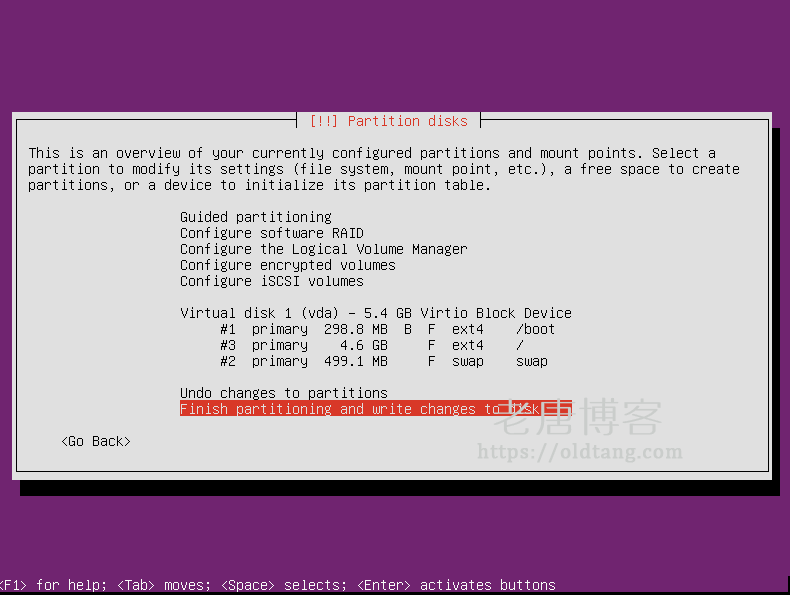
确认一下对硬盘的写入操作。
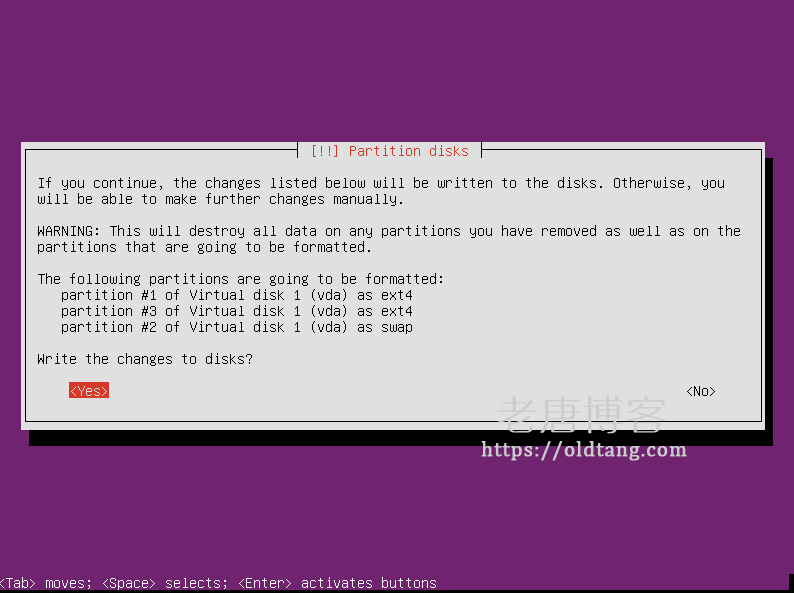
输入 HTTP proxy,一般没有的话直接回车就行了。
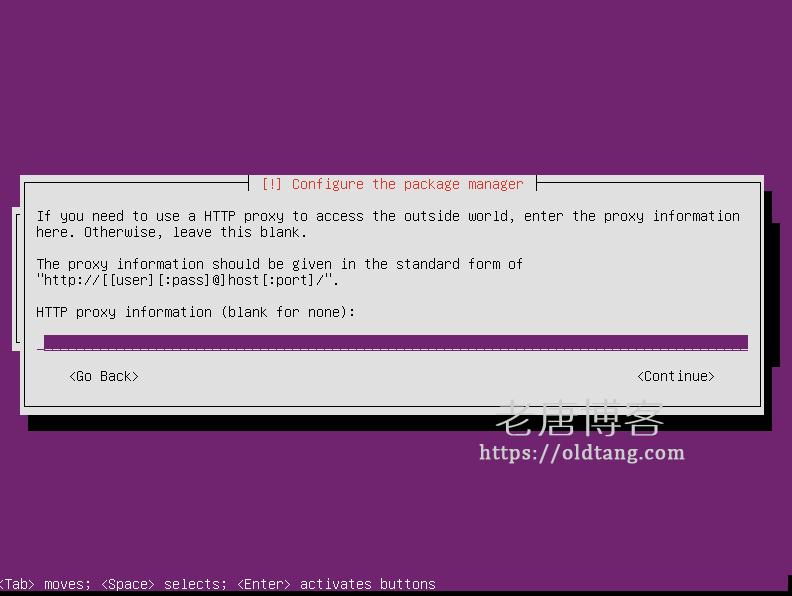
选择更新方式,我这里硬盘太小了,才 5 GB,就不自动更新了。
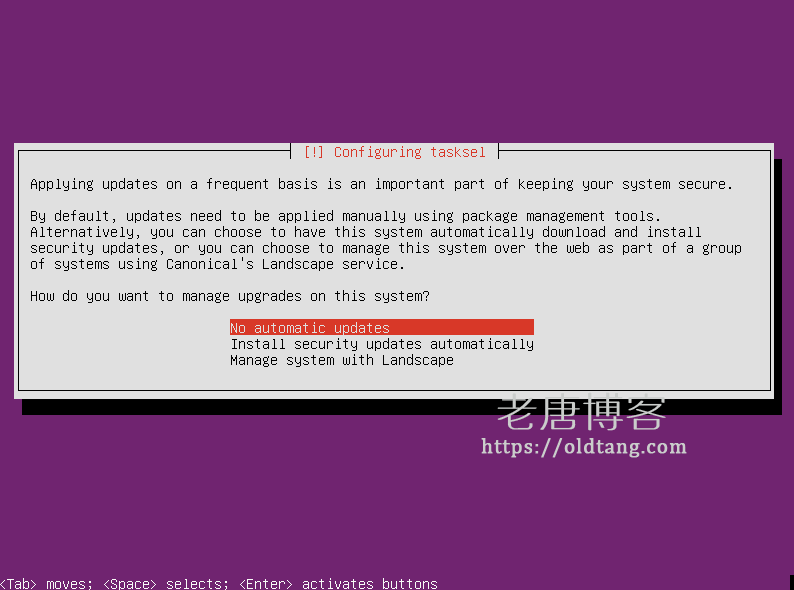
这里只需要选择 OpenSSH server,按空格进行选择,其他的都不用选。
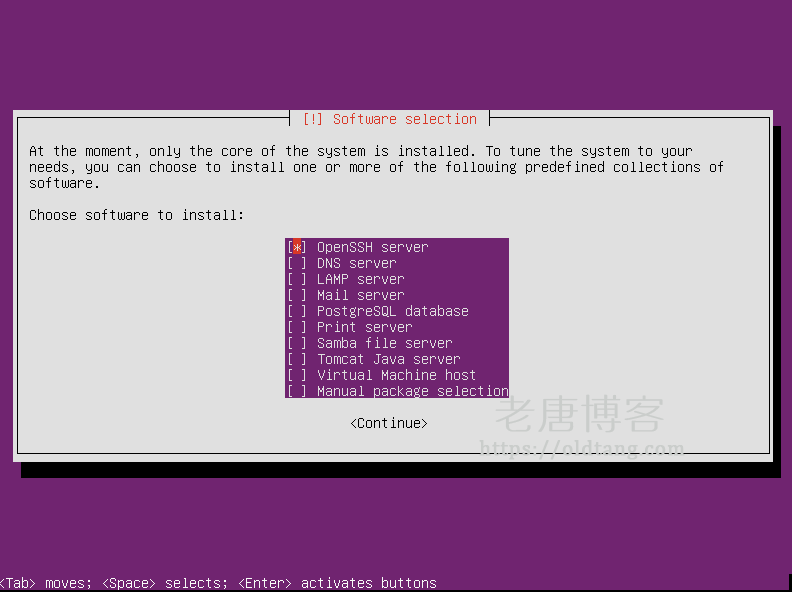
提示你是否要在整个硬盘上装 GRUB,我这里就这一个系统,所以没问题。
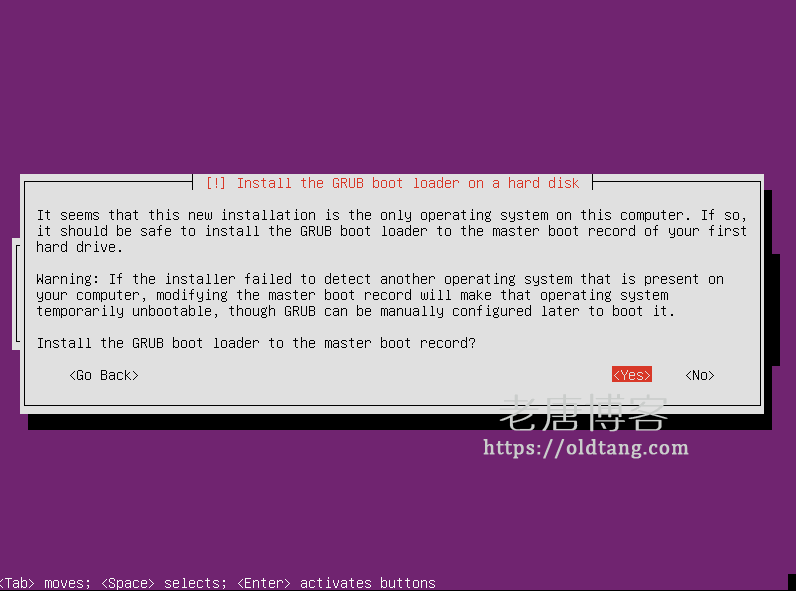
装完这一步,就没什么了,剩下就是等他完成安装,然后弹出磁盘,重启。
如果是 TurnkeyInternet 这样在线安装的,就去后台把 boot 顺序改一下,把 DVD 从 boot 列表里去掉即可。